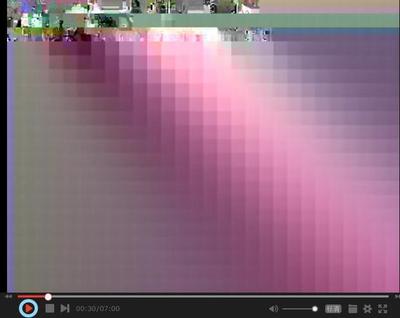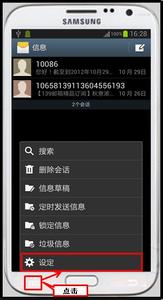使用Win8的人可能都会遇到没有声音的问题,可能是音箱没有声音了,也有的是麦克风没有声音了。那么win8电脑没有声音怎么解决呢?小编分享了解决win8电脑没有声音的方法,希望对大家有所帮助。
win8电脑没有声音解决方法、首先,尝试下载新的驱动程序。请参阅如何找到硬件驱动程序获取有关查找驱动程序的说明。
如果驱动程序无法安装,请尝试以兼容模式安装:
1) 如果驱动程序已经安装,将其卸载。然后在安装或重新安装时,右键单击(或触控)该驱动程序,选择“兼容性疑难解答”。
2) 单击“尝试建议的设置”,在后续窗口中单击“启动程序”。
3) 安装后,查看是否可以正常工作。
如果已安装音频驱动程序并且正常工作,但是仍然没有声音,请尝试以下方法:
2、如果拥有外部扬声器:
扬声器是否正确连接至 PC?如果需要电源,电源是否已接通?是否已打开?
3、声音设备是否已禁用?
A. 在桌面上,右键单击(或触控)任务栏中的扬声器图标,然后选择“播放设备”。
B. 右键单击(或触控)白色空白区域,然后选择“显示已断开的设备”和“显示禁用的设备”。
C. 如果您此时看到扬声器和耳机的图标,右键单击(或触控)正确的声音设备,然后选择“设置为默认设备”。
4、 音频服务未启动:
A. 搜索“Services.msc”。
B. 在服务列表中滚动,右键单击(或触控)“Windows 音频”,然后选择“启动”。
5、此外,请检查以确保相关项也已经启动:
A.多媒体类计划程序
B.远程过程调用
C. Windows 音频终结点生成器
win8电脑突然没声音解决方法如下:第一步:右击“我的电脑”,即下图中的桌面图标,有些人可能名称不一样但图标相同。
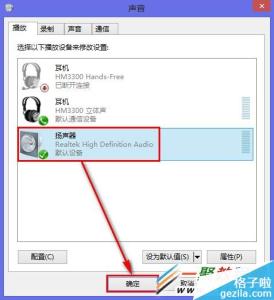
第二步:右击图标,点击如图所示“管理”按钮。
第三步:弹出如下界面,点击“设备管理器”。
第四步:在右边点击“声音视频和游戏控制器”左边的小三角,结果如下图。
第五步:找到“Conexant SmartAudio HD”右击,点击“扫描检测硬件改动”
第六步:点击桌面右下角的喇叭按钮,上下移动浮标看看电脑是否有声音。
 爱华网
爱华网